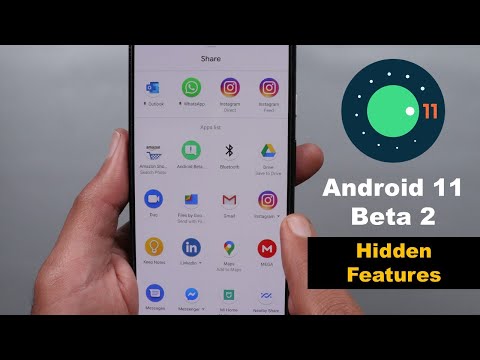Bitmoji is een Chrome-extensie waarmee u uw eigen emoji kunt maken om u te vertegenwoordigen. U kunt deze "Bitmoji's", zoals ze worden genoemd, vervolgens gebruiken bij het chatten met uw vrienden. Deze wikiHow leert je hoe je de Bitmoji Chrome-browserextensie op je pc of Mac installeert en gebruikt.
Stappen
Deel 1 van 3: Bitmoji. instellen

Stap 1. Open Google Chrome
Het heeft een rond rood, groen, geel en blauw pictogram.
- Als u Windows gebruikt, vindt u dit in het Windows-menu (ook wel het Start-menu genoemd). Kijk in macOS in het Dock of Launchpad.
- Als u Google Chrome niet op uw computer heeft, download het dan gratis van

Stap 2. Ga naar

Stap 3. Typ Bitmoji in het zoekvak
Het staat in de linkerbovenhoek van Chrome.

Stap 4. Druk op ↵Enter of Keer terug.
U ziet een lijst met extensies die overeenkomen met uw zoekopdracht, inclusief Bitmoji (die bovenaan de lijst zou moeten staan).

Stap 5. Klik op +Toevoegen aan Chrome naast "Bitmoji
”

Stap 6. Klik op Extensie toevoegen om te bevestigen
Bitmoji wordt nu in Chrome geïnstalleerd. Wanneer de installatie is voltooid, verschijnt een groen-witte Bitmoji-pictogramknop in de rechterbovenhoek van Chrome.

Stap 7. Klik op het groen-witte Bitmoji-pictogram
Het staat rechts van de adresbalk, in de rechterbovenhoek van de browser.

Stap 8. Selecteer Aan de slag

Stap 9. Meld u aan bij Bitmoji
- Als je al een Bitmoji-account hebt, voer dan je accountgegevens in (of klik op Inloggen met Snapchat) om u nu aan te melden.
- Als Bitmoji nieuw voor u is, tikt u op Aanmelden voor Bitmoji in de rechterbovenhoek van de pagina en volg de instructies op het scherm om uw account aan te maken.
Deel 2 van 3: Je avatar bewerken

Stap 1. Tik op Avatar bewerken
U kunt deze stap overslaan als u al een account heeft. Anders is dit de groene knop in het midden van het scherm.

Stap 2. Selecteer een geslacht
Als je al een avatar had, kun je deze stap overslaan.

Stap 3. Selecteer een Bitmoji-stijl
Kiezen Bitmoji-stijl voor een eenvoudige, cartoonachtige avatar, of Bitstrips-stijl voor een meer gedetailleerd karakter.
Deze optie is mogelijk niet beschikbaar op sommige Android-apparaten

Stap 4. Pas je avatar aan
Selecteer een optie uit de eerste categorie en klik vervolgens op de naar rechts wijzende pijl (in de rechterbovenhoek) om door te gaan naar de volgende categorie.
- De stijlen Bitmoji en Bitstrips hebben verschillende aanpassingsopties.
- Om alle mogelijke categorieën tegelijk te bekijken, klikt u op de naam van de categorie (bijv. Gezichtsvorm, Haartype, Kleding). Deze personalisatie is mogelijk niet beschikbaar voor sommige Android-apparaten.

Stap 5. Klik op Avatar opslaan
Het staat in de rechterbenedenhoek van het scherm. Je Bitmoji-avatar is nu klaar voor gebruik!
Deel 3 van 3: De extensie gebruiken

Stap 1. Ga naar een website die Bitmoji ondersteunt
U kunt de Bitmoji Chrome-extensie gebruiken op bijna elke sociale media-/communicatiewebsite die het delen van afbeeldingen ondersteunt.
Twitter, Slack, Facebook en de meeste webgebaseerde e-mailsites ondersteunen allemaal Bitmoji

Stap 2. Klik op het Bitmoji-pictogram
Dit is het groen-witte gezichtspictogram in de rechterbovenhoek van Chrome. Het pop-upmenu Bitmoji verschijnt.

Stap 3. Blader naar een Bitmoji
U kunt op naam door de verschillende categorieën klikken (bijv. Hoi, Ja, Grappig) of door op de pictogrammen onder aan het pop-upvenster te klikken.

Stap 4. Klik met de rechtermuisknop op een Bitmoji
Als uw computer geen rechtermuisknop heeft, houdt u de Ctrl-toets ingedrukt terwijl u met de linkermuisknop klikt.

Stap 5. Selecteer Afbeelding kopiëren

Stap 6. Klik met de rechtermuisknop waar u Bitmoji wilt toevoegen
- Als u een bericht op sociale media plaatst, klikt u met de rechtermuisknop op het vak waar u normaal gesproken uw bericht typt.
- Om Bitmoji toe te voegen aan een webgebaseerd e-mailbericht, maakt u een nieuw bericht en klikt u met de rechtermuisknop op de berichttekst.

Stap 7. Selecteer Plakken
De geselecteerde Bitmoji verschijnt in het bericht of bericht zodra het is verzonden.